Programul nu poate fi deschis pentru că autorul ei - „- eroare pe Mac

Incepand cu Sierra MacOS Apple a schimbat setările de securitate pentru a lucra cu programele descărcate. Verificați-le prin deschiderea secțiunii „Protecție și securitate.“ -> „General“, în „Setări de sistem“
- App Store pentru Mac - Mac rulează aplicațiile descărcate exclusiv din Mac App Store.
- Dezvoltatorii Mac App Store și a stabilit - sistemul nu poate deschide o nouă aplicație care nu se află pe lista stabilită de către dezvoltatori.
- „De la orice sursă“ - această opțiune vă permite să deschideți toate programele primite de la orice sursă.
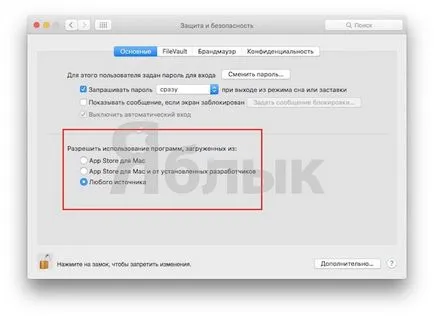
Cum se instalează aplicații nu de la Mac App Store în Sierra MacOS
Metoda 1: Confirmare Preferințe de sistem Log
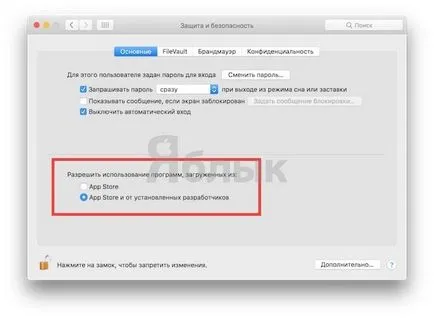
Cu toate acestea, există o metodă de a rula programul nu este derivat din Mac App Store, și alte surse.
1. După descărcarea aplicației pentru a muta folderul „Programs“, apoi rulați-l. va afișa următorul mesaj de avertizare pe ecran:
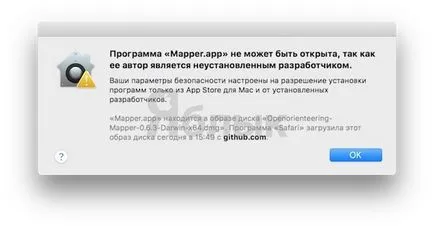
Faceți clic pe „OK“. Această acțiune vă va reveni la managerul de fișiere Finder.
2. Apoi, du-te la „System Settings“ -> „Confidențialitate și securitate“.
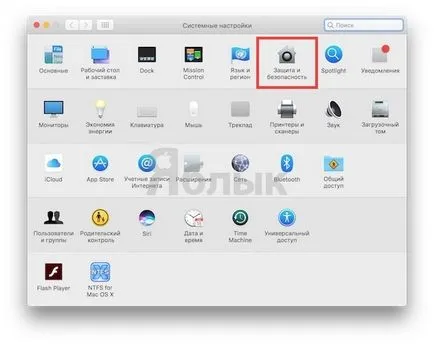
3. În tab-ul „General“, sub „programe permit descărcate de pe“ faceți clic pe „Confirmați“.
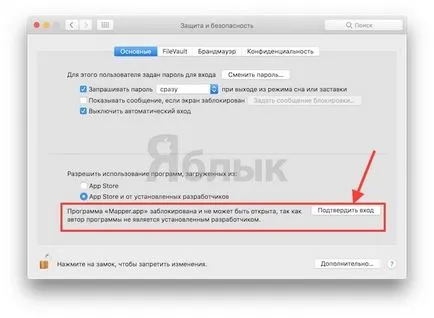
După introducerea parolei de administrator, Sierra va MacOS numele dezvoltatorului la lista corespunzătoare și programul va începe. Dacă descărcați o altă aplicație de același dezvoltator, sistemul va verifica lista și deschide programul.
Metoda 2. Terminal
Pentru a dezactiva verificarea Developer la instalarea aplicației, executați următoarea comandă Terminal (va trebui să introduceți o parolă de administrator)
sudo spctl -master-dezactivare
Această comandă returnează calea „System Settings“ -> „Confidențialitate și securitate“ element „din orice sursă“.
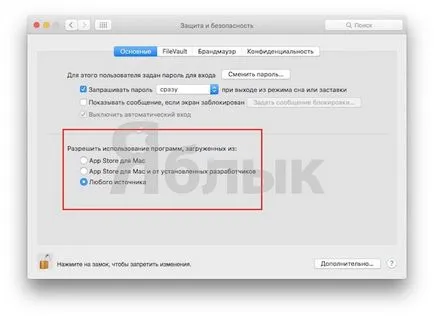
Pentru a reveni la o stare de „default“, utilizați această comandă:
sudo spctl -master-activați